Excel cơ bản
Cách Sử Dụng Hàm Chia Trong Excel Đơn Giản Nhất
Hàm chia trong Excel là hàm thông dụng hỗ trợ bạn trong việc tính toán dữ liệu thống kê, tính lương,…một cách chính xác và nhanh chóng. Vì vậy, Học Office sẽ hướng dẫn bạn cách sử dụng hàm chia lấy phần phần nguyên và chia lấy phần dư trong Excel chi tiết nhất.
Mục lục bài viết
Hàm chia trong Excel là gì?
Hàm chia trong Excel là một trong những hàm tính toán cơ bản, tương tự như các hàm cộng, trừ, nhân,… Tuy nhiên, để sử dụng hàm chia trong Excel, bạn cần sử dụng dấu “/” thay vì dấu “:” như trong phép tính chia thông thường.
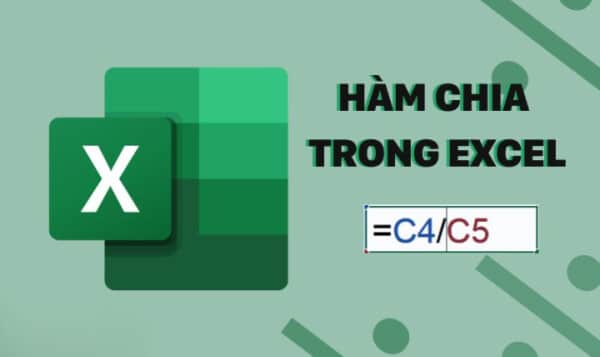
Trong Excel, hàm chia được chia thành 2 loại: Hàm tính toán chính là hàm MOD (hàm lấy phần dư) và hàm QUOTIENT (hàm lấy phần nguyên). Trong công việc nếu áp dụng hai hàm cơ bản này sẽ giúp bạn tính toán giá trị chứa phần nguyên và phần dư một cách nhanh chóng và chính xác.
Tóm lại, việc áp dụng hai hàm MOD và hàm QUOTIENT trong Excel sẽ giúp cho người dùng tính toán phép chia một cách nhanh chóng, chính xác và tiết kiệm thời gian.
Hướng dẫn cách sử dụng hàm chia trong Excel đơn giản nhất
Để thực hiện phép chia trong Excel, bạn có thể làm theo các bước sau đây:
Mình có 1 ví dụ như sau: Hãy lấy 30 chia cho 6 và -30 chia cho 7.
Bước 1: Mở file Excel > Chọn 1 ô nhập phép tính =30/6.
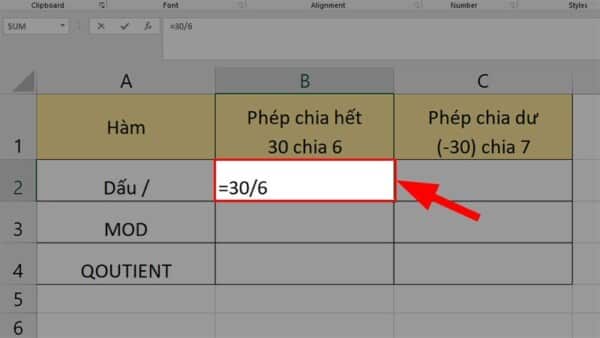
Bước 2: Nhấn Enter để ra kết quả.
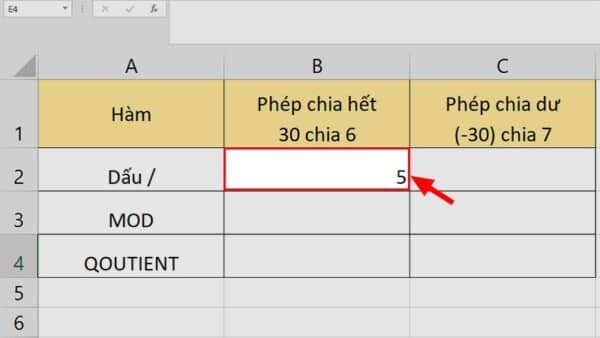
Bước 3: Tương tự bạn nhập phép tính =-30/7 ở 1 ô khác.

Bước 4: Nhấn Enter để ra kết quả.
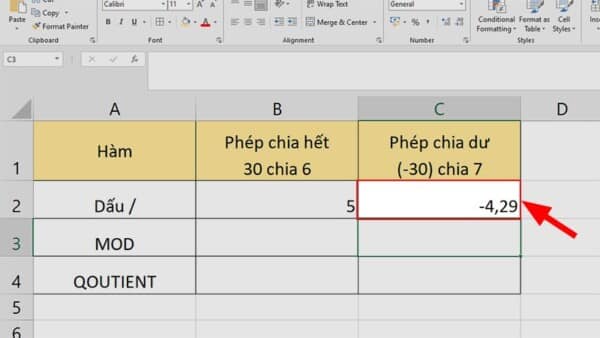
Như bạn đã thấy ở 2 phép tính trên đều cho ra kết quả có cả phần nguyên và phần dư:
Phép tính 30/6: Phép chia hết cho kết quả ra 5 với 5 là phần nguyên.
Phép tính -30/7: Phép chia dư cho kết quả ra -4,29… với -4 là phần nguyên và 0,29… là phần dư.
Sau khi đã thực hiện 2 phép chia với 1 phép chia phần nguyên và 1 phép chia phần dư theo cách trên, bạn có thể sử dụng hai hàm MOD và QUOTIENT trong Excel để tính toán kết quả của hai phép chia đó.
Cách sử dụng hàm MOD (Hàm chia lấy phần dư) trong Excel
Cú pháp của hàm MOD
- Cú pháp hàm MOD: =MOD(number;division)
Trong đó:
- Number (bắt buộc): Là số bị chia (tử số).
- Division (bắt buộc): Là số chia (mẫu số).
Lưu ý:
- Nếu mẫu số là 0, thì hàm MOD hiển thị giá trị lỗi #DIV/0!
- Nếu số được gõ vào là số âm (-1, -2, -3,…) thì phải có dấu ngoặc đơn bên ngoài số đó ví dụ như: (-1), (-2),… nếu không kết quả hiển thị sẽ bị sai.
- Kết quả khi sử dụng MOD sẽ trả về cùng dấu với số chia (không phụ thuộc vào dấu của số bị chia).
- Bạn có thể thay thế hàm MOD bằng các số hạng của hàm INT: MOD (n, d) = n-d * INT (n/d).
Ví dụ khi sử dụng hàm MOD trong Excel
Mình sẽ lấy ví dụ phép tính =30/6 và =-30/7 ở trên để tính bằng hàm MOD, hãy xem sự thay đổi của các con số nhé!
Bước 1: Nhập công thức =MOD(30;6).
Trong đó:
- 30: Là số bị chia (tử số).
- 6: Là số chia (mẫu số).
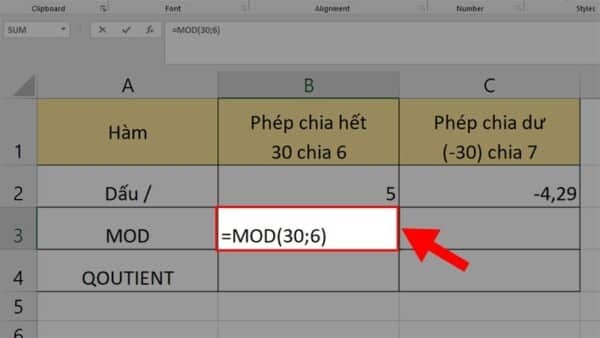
Bước 2: Nhấn Enter và kiểm tra kết quả.
- Giải thích: Do hàm MOD là hàm lấy số dư nên ở phép tính này kết quả sẽ bằng 0 do đây là phép chia hết.
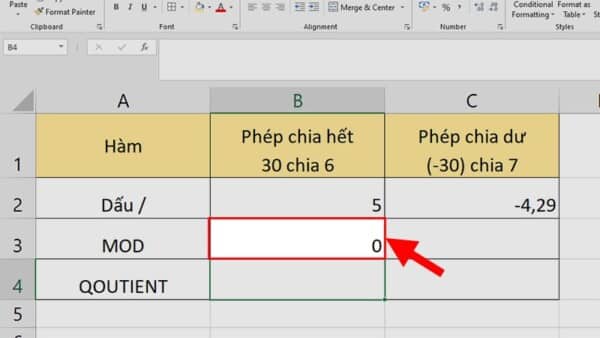
Bước 3: Nhập công thức =MOD(ABS(-30);7) ở ô kế bên.
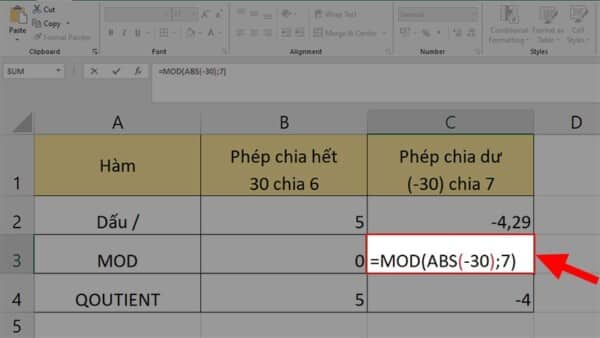
Trong đó:
- ABS(-30): Là số bị chia (tử số) và vì là số âm nên bạn cần phải kết hợp với hàm ABS để tính giá trị tuyệt đối (giá trị dương) của số.
- 7: Là số chia (mẫu số).
Lưu ý: Số âm -30 phải đặt trong dấu ngoặc đơn (-30).
Bước 4: Nhấn Enter và kiểm tra kết quả.
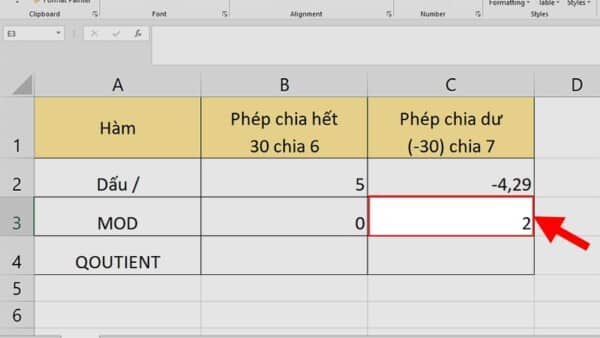
- Giải thích: Do hàm MOD là hàm lấy số dư nên ở phép tính này kết quả sẽ bằng 2 vì đây là phép chia dư và hàm MOD sẽ tự làm tròn kết quả cho bạn.
Cách sử dụng hàm QUOTIENT (Hàm chia lấy phần nguyên) trong Excel
Cú pháp hàm QUOTIENT
- Cú pháp hàm QUOTIENT: =QUOTIENT(numerator, denominator)
Trong đó:
- Numerator (bắt buộc): Số bị chia (Tử số).
- Denominator (bắt buộc): Số chia (Mẫu số).
Lưu ý:
- Nếu một trong hai số hạng trên không phải là số, hàm QUOTIENT trả về giá trị lỗi #VALUE!
Ví dụ cụ thể khi sử dụng hàm QUOTIENT
Các lỗi thường gặp khi dùng hàm chia trong Excel
Khi sử dụng hàm chia bạn sẽ thường gặp một số lỗi sau và Học Office đã sẽ hướng dẫn bạn sửa lỗi một cách đơn giản nhất.
Báo lỗi #DIV/0!
Nếu bạn gặp lỗi này khi nhấn Enter để hiện kết quả phép tính thì đừng quá lo lắng, chúng tôi sẽ hướng dẫn bạn cách khắc phục ngay.
- Nguyên nhân: Do mẫu số bạn nhập là 0.
- Cách khắc phục: Phép tính của bạn bị sai hãy thay đổi mẫu số hoặc phép tính vì trong phép chia không tồn tại số nào có thể chia được cho 0.
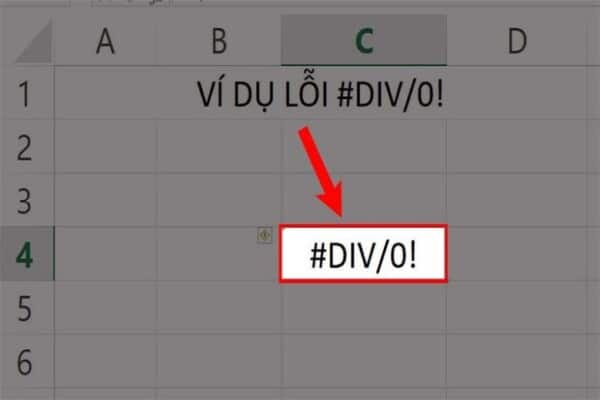
Lỗi #VALUE!
Bạn thường gặp lỗi này khi nhập sai hàm, nhưng trong trường hợp sử dụng hàm chia thì do nguyên nhân bên dưới:
- Nguyên nhân: Do 1 trong 2 số hạng mà bạn nhập vào không phải số mà có chứa các ký tự, chữ.
- Cách khắc phục: Kiểm tra lại các số hạng và sửa lại nhé.
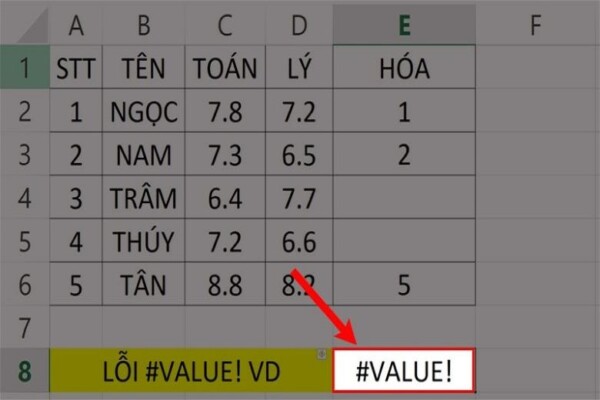
Lỗi kết quả ra ngày tháng
Một lỗi rất thường xuyên gặp khi bạn sử dụng hàm chia trong Excel là kết quả trả về không phải là 1 số mà là nhiều số được hiển thị dưới dạng ngày tháng, bạn hãy theo dõi nguyên nhân bên dưới cũng như cách khắc phục nó nhé.
- Nguyên nhân: Do ô bạn đang muốn thực hiện phép tính đã được định dạng theo kiểu ngày tháng.
- Cách khắc phục: Chỉnh lại định dạng ô đó thành kiểu Number (Nhấp chuột phải vào ô đang nhập dữ liệu → Chọn Format Cells → Chọn thẻ Number → Chọn Number → Nhấn OK để chữa lỗi).
Liên hệ ngay với Học Office
- Số điện thoại: 0399162445 – 0985747525
- Địa chỉ: Số 36, Đường Phạm Dùng, An Hồng, An Dương, Hải Phòng
- Email: hocofficecom@gmail.com
- Website: https://cowblock.net/
- Fanpage: https://www.facebook.com/hocofficetl
- Youtube: https://www.youtube.com/channel/UCk3z93EO2AYqi7Ljuh0IB7A
- Google maps: https://goo.gl/maps/iWnK4DFBRq4XVp9B8
- Hastag: #hocoffice, #học_office, #hocofficecom, #excel, #word, #powerpoint, #congnghe, #phancung, #phanmem, #thuthuat
Cách chuyển thư mục Download sang ổ khác trên Windows 11
Việc chuyển thư mục Download sang một ổ đĩa khác trên Windows 11 nhằm giúp [...]
Th4
Cách khắc phục lỗi service “Connected Devices Platform User” sử dụng hết RAM trên Windows
Khi sử dụng hệ điều hành Windows, bạn có thể gặp phải tình trạng service [...]
Th4
5 điều lưu ý khi bảo quản giấy A4 sao cho đúng cách
Trong môi trường văn phòng hiện đại, giấy A4 là vật dụng không thể thiếu, [...]
Th4
7 cách tốt nhất để mở file PSD mà không cần Photoshop
Mở file PSD (Photoshop Document) mà không có Adobe Photoshop là một nhu cầu thường [...]
Th4
Hướng Dẫn Cách Nạp Mực Máy Photocopy Cực Đơn Giản Với 5 Bước
Máy photocopy hiện nay là thiết bị không thể thiếu trong văn phòng, phục vụ [...]
Th4
Cách sửa lỗi hụt mực trên máy in màu Canon
Khi sở hữu một chiếc máy in màu Canon, bạn có thể gặp phải tình [...]
Th4
Cách tạo ảnh HDR trong Photoshop bằng Camera RAW
Ảnh HDR (High Dynamic Range) đã trở thành một phong cách chụp ảnh phổ biến, [...]
Th4
Cách chạy chương trình cũ trên Windows 11
Bạn có bao giờ gặp khó khăn khi cố gắng chạy các chương trình cũ [...]
Th4